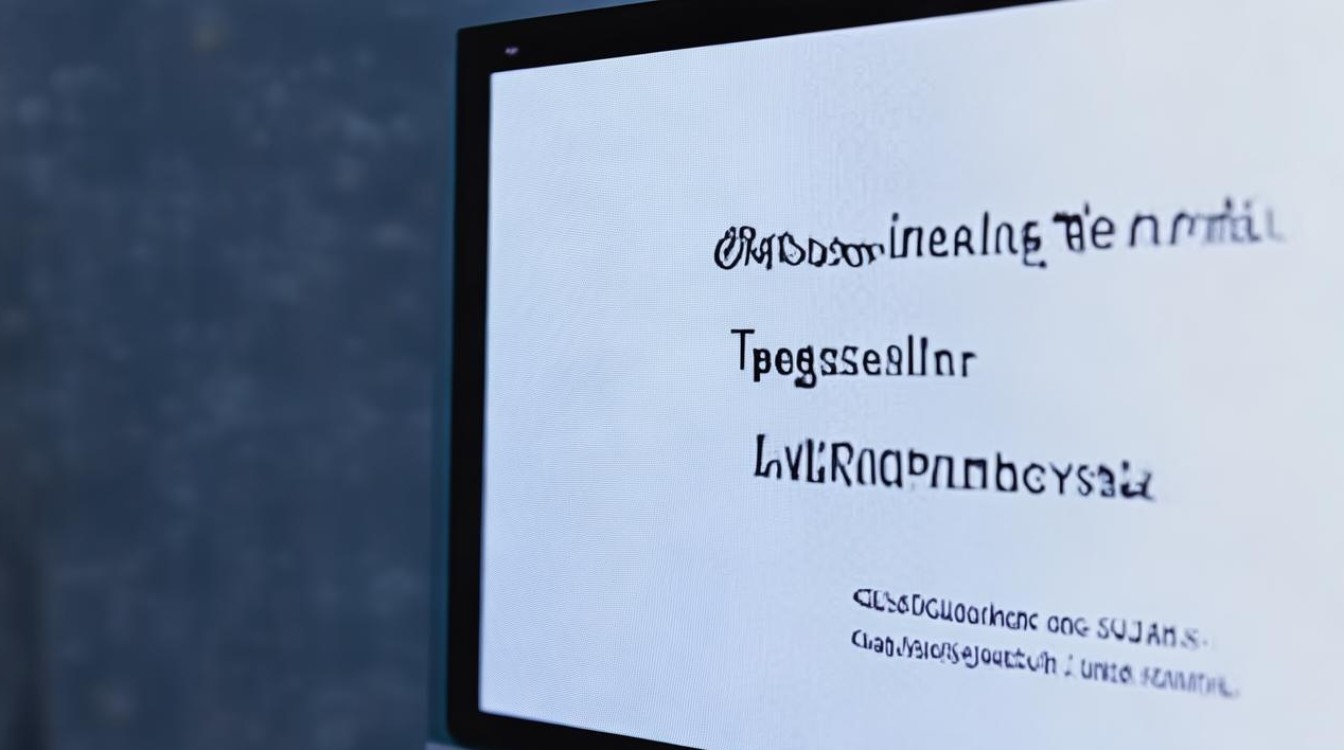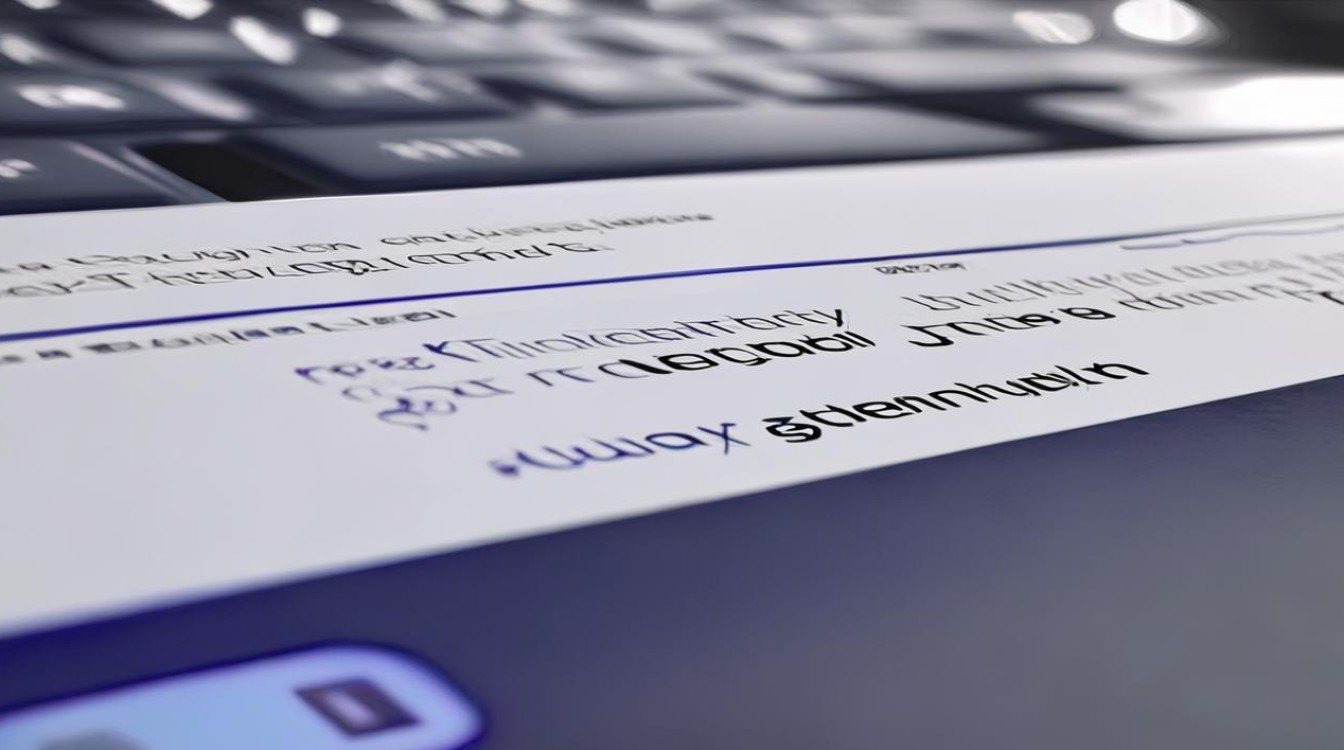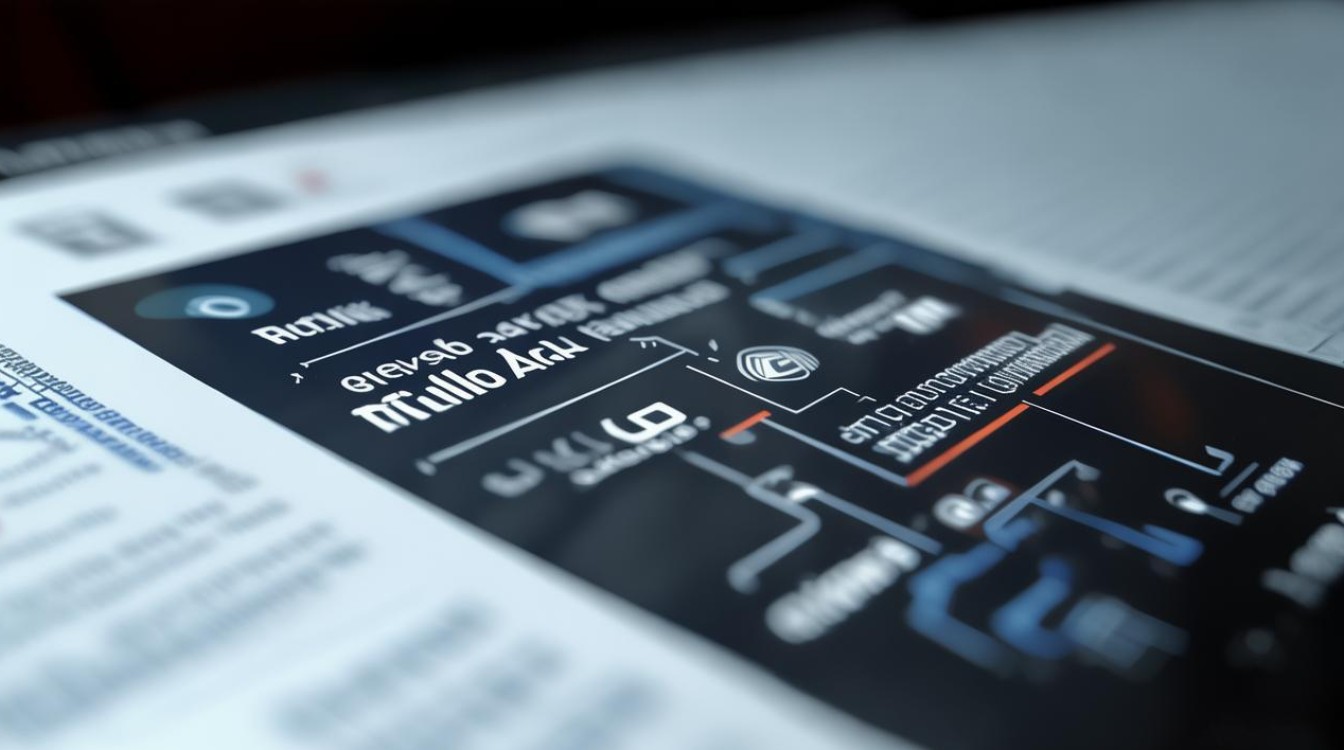uefi安装双系统
shiwaishuzidu 2025年4月24日 06:54:59 系统 15
UEFI安装双系统需先备份数据,准备启动盘,进入BIOS设置UEFI启动模式并调整硬盘分区,安装首个系统后,再通过引导修复或制作新启动盘安装第二个系统。
前期准备
| 项目 | 说明 |
|---|---|
| 硬件要求 | 确保电脑支持UEFI启动模式,一般较新的电脑都支持,同时要有足够的硬盘空间来安装两个系统,建议每个系统所在硬盘分区至少有20GB以上的可用空间(具体根据系统和软件需求而定)。 |
| 系统镜像 | 准备好要安装的两个系统的镜像文件,例如Windows系统镜像(.iso格式)和Linux系统镜像(如Ubuntu等,也是.iso格式),可以从官方渠道下载,以确保系统的完整性和安全性。 |
| U盘 | 一个容量不小于8GB的U盘,用于制作启动盘,因为UEFI启动需要特定的启动文件和格式,所以U盘将被格式化并写入相应的启动引导程序。 |
| 备份数据 | 在安装双系统之前,务必备份好电脑中的重要数据,因为安装过程中可能会对硬盘进行格式化或分区操作,这会导致原有数据丢失,可以将数据备份到移动硬盘、云存储等地方。 |
制作启动盘
| 步骤 | 操作详情 |
|---|---|
| 下载工具 | 根据要安装的系统,下载对应的制作启动盘的工具,对于Windows系统,可以使用微软官方的“媒体创建工具”;对于Linux系统,如Ubuntu,可以使用Rufus等工具。 |
| 格式化U盘 | 将U盘插入电脑,打开制作启动盘的工具,在工具中选择U盘,然后选择格式化选项,一般选择FAT32或NTFS文件系统格式(UEFI启动通常推荐FAT32格式,但有些情况下NTFS也可行),注意,格式化会清除U盘中的所有数据,所以确保U盘中没有重要数据或已提前备份。 |
| 写入启动文件 | 在制作启动盘的工具中,选择下载好的系统镜像文件,然后开始写入过程,这个过程会将系统镜像中的启动文件复制到U盘,并配置U盘使其能够作为启动盘引导电脑启动,写入时间根据系统镜像大小和U盘速度而定,一般需要几分钟到十几分钟不等。 |
安装第一个系统(以Windows为例)
| 步骤 | 操作详情 |
|---|---|
| 进入BIOS设置 | 将制作好的Windows启动盘插入电脑,重启电脑,在电脑启动时,按下相应的按键(通常是Del、F2、F12等,不同电脑品牌可能不同)进入BIOS设置界面。 |
| 设置启动顺序 | 在BIOS设置中,找到“Boot”或“启动”选项,将U盘设置为第一启动项,这样电脑在下次启动时会首先从U盘启动。 |
| 保存并退出 | 设置好启动顺序后,保存BIOS设置并退出,电脑会自动重启,并从U盘启动进入Windows安装界面。 |
| 安装过程 | 按照Windows安装向导的提示进行操作,包括选择语言、键盘布局、安装版本等,选择“自定义安装”(避免覆盖原有系统或分区),然后对硬盘进行分区,建议为Windows系统创建一个主分区,大小根据需求而定,同时可以创建一个EFI系统分区(大小一般为200MB左右,用于存放UEFI启动相关的文件),分区完成后,选择要安装系统的分区,点击“下一步”开始安装过程,安装过程中可能需要多次重启电脑,按照提示操作即可。 |
安装第二个系统(以Linux为例,如Ubuntu)
| 步骤 | 操作详情 |
|---|---|
| 进入BIOS设置 | 将制作好的Linux启动盘插入电脑,重启电脑并进入BIOS设置界面,如同安装Windows时的操作。 |
| 设置启动顺序 | 在BIOS中,再次将U盘设置为第一启动项,然后保存并退出,电脑会从U盘启动进入Linux安装界面。 |
| 安装过程 | 在Linux安装向导中,选择安装语言、键盘布局等,当到达分区步骤时,需要谨慎操作,如果电脑有多个硬盘,可以选择安装在第二个硬盘上,避免与Windows系统所在的硬盘分区产生冲突,如果没有多个硬盘,也可以在同一硬盘上创建新的分区来安装Linux,一般需要创建一个根分区(/)、一个交换分区(swap,大小通常为内存大小的1-2倍)以及一个EFI分区(如果与Windows共用EFI分区,需要注意选择正确的分区;如果不共用,则需要创建一个新的EFI分区,大小同样为200MB左右),在选择EFI分区时,要确保将其指定为ESP(EFI System Partition)类型,分区完成后,继续按照安装向导的提示进行操作,完成Linux系统的安装。 |
配置双系统启动
| 步骤 | 操作详情 |
|---|---|
| 自动修复(部分情况) | 有些电脑在安装完双系统后,会自动识别并添加两个系统的启动项到启动菜单中,这种情况下,重启电脑后就可以看到双系统的启动选项,可以直接选择进入相应的系统。 |
| 手动修复(若自动修复失败) | 如果电脑没有自动添加启动项,需要手动修复,对于Linux系统,可以使用一些工具如EasyBCD(适用于Windows平台下管理EFI启动项)来添加Linux的启动项,在EasyBCD中,选择“添加新条目”,然后选择“Linux/BSD”,接着选择“GRUB 2”(如果是Ubuntu等基于GRUB 2的Linux发行版),并设置相应的驱动器(即Linux系统所在的硬盘),保存设置后,重启电脑,就可以看到双系统的启动菜单了。 |
注意事项
| 问题 | 解决方法 | 安装双系统:1}
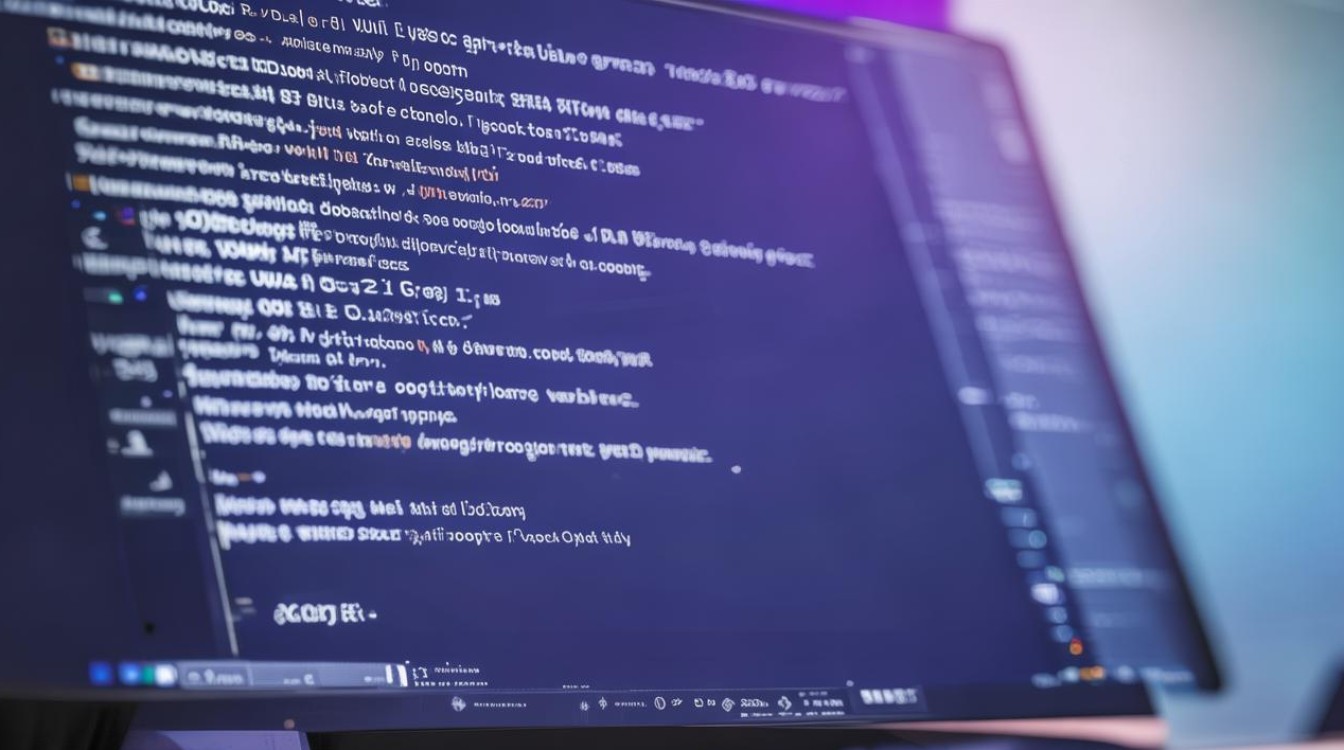
the first of two system,for the system to be a Gfrac[e], the same for the second). and for the same,a new), if you need to install a \text)\ ) { the first of the computer that can be used to create an additional to the system's not to use the corresponding to the current system).